Как скопировать и перенести дом в майнкрафте
Как копировать дома в Майнкрафт
У многих игроков в Minecraft есть свой сервер. А на сервере постоянно что-то строят игроки и сами админы серверов. Есть замечательный плагин WorldEdit , который позволяет быстрее возводить постройки, редактировать ландшафт и многое другое.
В данном гайде мы с вами узнаем как копировать дома в Майнкрафт. Для этого у вас уже должен быть установлен плагин WorldEdit на сервере. Если его нет, обязательно устанавливайте.
Для начала нам нужно взять деревянный топорик в руки. После этого выделяем квадратную область, внутри которой находится ваша постройка. Выделяем, как всегда, одна точка ударяем топориком по блоку левой кнопкой мыши. Вторая точка, ударяем по блоку правой кнопкой мыши.
Все, теперь у нас есть выделенная область. Прописываем команду /copy
Очень важно во время прописывания команды удобно встать, так как постройка скопируется в том положении, как вы стоите. Когда вы будете вставлять постройку в другое место, она вставится в таком же положении, как когда вы прописывали команду копирования.
Теперь встаем в нужное вам место для вставки постройки и прописываем команду //paste
На этом гайд завершился.
Советую посмотреть видео ниже, там подробно показан процесс копирования и также можно увидеть, как поворачивать постройку и другие фишки.
Кто из нас умеет переносить постройки с карты на карту? Просто уверен, что каждый второй вообще не знал, что так можно делать. Ведь я сам узнал об этом совсем недавно. Чтобы переносить постройки с карты на карту, вам надо иметь на сервере плагин WorldEdit. Более подробно об этом плагине написано в статье ТЫК. Главная цель этой статьи - обучить Вас переносу построек с карты на карту. Это всё будет делаться без дополнительных программ. Это я буду делать в качестве пошаговой инструкции. Я думаю, для многих эта статья станет полезной. Я не буду тратить время и перейду к началу обучения.
Шаг первый. Ознакомление с командами.
Чтобы Вам было проще переносить постройки есть специальные команды. Весь список предоставлен не будет, но буду написаны лишь те, которые Вам понадобятся.
//wand - Получения волшебного топорика.
//cut - Вырезание определенной области, которая в последующих действия будет находится в буфере обмена.
//schematic save Название. - Создание схематического файла в корне плагина WorldEdit.
//schematic Load Название. - Вношение в буфер обмена схематического файла.
//paste - Вставка копируемой области на другую карту.
//undo - Отменяет предыдущею команду.
Шаг второй. Выделение постройки и создание схематического файла.
Теперь мы должны выбрать нашу постройку. Берем в руку топорик и выделяем нашу постройку по такому принципу:
Ваша постройка должна быть внутри этой сетки. Теперь пишем //cut. Мы вырезали здание. Далее всё будет немного сложнее. Пишем команду //schematic save название файла. Где "название файла" мы пишем то, как будет называть наш файл со схематической постройкой. И так, этот шаг мы преодолели. Переходим к следующему.
Шаг третий. Поиск схематического файла.
Если ваш сервер лежит на хостинге, то нам надо заходить в фтп сервера, а если на компьютере, то заходим в папку с сервером. Далее заходим в папку plugins и ищем папку WorldEdit. Мы также ее открываем и заходим в папку schematics. В этой папке и лежит наш файл со схематической постройкой. Ниже на скриншоте я выделю стрелками эти папки.
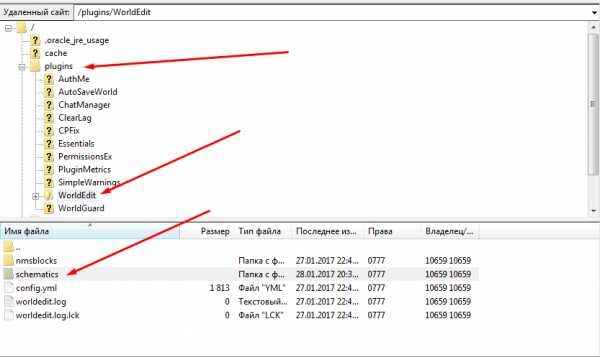
Шаг четвертый. Перенос схематического файла на другой сервер.
После того как мы зашли в папку schematics, мы должны скопировать тот файл, название которого должно совпадать с тем, что мы писали в игре. Переносим этот файл в любое доступное место. Теперь заходим на второй сервер и выполняем те же действия, что делали в третьем шаге. (/plugins/WorldEdit/schematics). И переносим в эту папку наш схематик. Перезапускаем второй сервер и заходим в него.
Шаг пятый. Вставка нашей постройки.
- Программирование
- Игры
- Minecraft
- Как скопировать структуры в Minecraft с помощью команды клонов
Адам Кордейро, Эмили Нельсон
Полезный клон Minecraft / Команда копирует блоки в определенной области и помещает их в другую область. Это чрезвычайно полезно для дублирования домов, башен и других сооружений, которые вы хотите быстро построить.Чтобы клонировать структуру, выполните следующие действия:
-
Постройте структуру, которую вы хотите клонировать (вы можете построить ее где угодно).
-
Определите область, которую вы хотите клонировать.
Представьте эту область как невидимую коробку, охватывающую структуру. Как и в случае с командой / fill, это поле не может содержать более 32 768 блоков, поэтому вам, возможно, придется клонировать большие структуры по частям.
-
Найдите координаты двух противоположных углов невидимого ящика.
Этот шаг выполняется так же, как и с командой / fill.
-
Найдите координаты места, где вы хотите разместить клонированную структуру.
Всего должно быть записано три набора координат.
-
Откройте меню чата и введите clone [первые координаты] [вторые координаты] [координаты назначения].
Например, вы можете набрать clone 302 3 2 300 1 0 ~ ~ 2 ~.
Убедитесь, что ваш персонаж, по крайней мере, несколько близок как к цели, которую вы клонируете, так и к месту, где вы его клонируете.Minecraft может загружать только часть мира одновременно. Если команда Clone пытается получить доступ к блокам, которые находятся слишком далеко для загрузки, команда не работает, и вы видите сообщение об ошибке «Невозможно получить доступ к блокам за пределами мира».
-
Нажмите пробел и введите ключевое слово, указывающее, как вы хотите выполнить команду Clone .
Команда / clone имеет следующие три параметра:
-
заменяет: Целевая структура клонируется и заменяет любые блоки, которые уже находятся в целевой области.(Обратите внимание, что замена - это опция по умолчанию, поэтому она уже введена; вам не нужно явно вводить ее.)
-
маска: Клонируются только неэфирные блоки - например, вы можете клонировать полый объект так, чтобы он окружал другой объект.
-
отфильтрованный: Если вы выберете эту опцию, вы должны указать, какие блоки не фильтруются. Идея заключается в том, что после написания команды вы добавляете список блоков, разделенных пробелами.При выполнении команды клонируются только блоки указанного типа.
-
-
(необязательно) Снова нажмите пробел и введите другое ключевое слово, объясняющее, как работает команда.
Опять же, у вас есть три варианта:
-
нормальный: Это значение по умолчанию, поэтому вводить его не нужно. Вам нужно вводить это ключевое слово только в том случае, если вы выбрали опцию «Фильтр» на шаге 6.
-
ход: Каждый клонированный блок заменяется воздухом, поэтому структура перемещается, а не клонируется.
-
force: Если этот параметр активен, процесс клонирования завершается успешно, даже если область назначения перекрывается с областью клонирования. (Эта опция обычно приводит к сообщению об ошибке.)
-
Об авторе книги
Адам Кордейро учится в онлайн-школе Stanford Online High School, увлекается математикой, играми и программированием и играет в Minecraft с альфа-дней. Эмили Нельсон пишет короткие рассказы и была техническим редактором для Gamestar Mechanic For Dummies.
,Сфера деятельности: Minecraft Moving Company
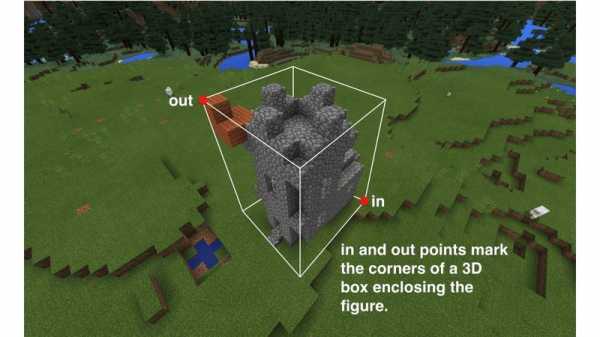
Если вы когда-либо строили идеальный дом в Minecraft, но хотели бы, чтобы вы сделали это в другом месте, теперь вы можете! Вы можете использовать координаты и некоторые операции блока в блоках ||: BLOCKS || Ящик для инструментов для копирования и вставки целых частей ландшафта Minecraft. Вы можете копировать холмы, озера и даже целые здания! Давайте создадим способ указать область мира, а затем скопировать его в другое место.
В этом проекте вы будете использовать три разных игрока ||: по команде чата || команд:
-
"start": Это устанавливает один угол области, которая будет скопирована. -
«стоп»: устанавливает противоположный угол области для копирования. -
«копия»: Это создает точную копию всего между начальной и конечной точками, помещая ее в вашу текущую позицию.
Выполните упражнение
Создайте команды чата
-
Создайте новый проект MakeCode под названием «Move Me» или что-то подобное.
-
Перетащите три
|| игрока: по команде чата ||блоков в рабочую область кодирования. -
Измените имя игрока
||: в команде чата ||блоков до«запускают»,«останавливают»и«копируют».
player.onChat ("запуск", функция () {}) player.onChat («стоп», function () {}) player.onChat ("copy", function () {}) Существует более быстрый способ создания трех одинаковых блоков.Ты знаешь как? Это вводится подробно позже в этом упражнении.
Создание переменных
Давайте создадим некоторые переменные, которые вы будете использовать для хранения начальных и конечных позиций. Переменные подробно рассматриваются в уроке 4, но пока просто отметьте, что вы будете использовать одну переменную для хранения местоположения (X, Y, Z) для нижнего угла поля и вторую переменную для хранения местоположения верхнего угла ,
- Открыть
|| переменные: ПЕРЕМЕННЫЕ ||и нажмите кнопку Make a Variable .
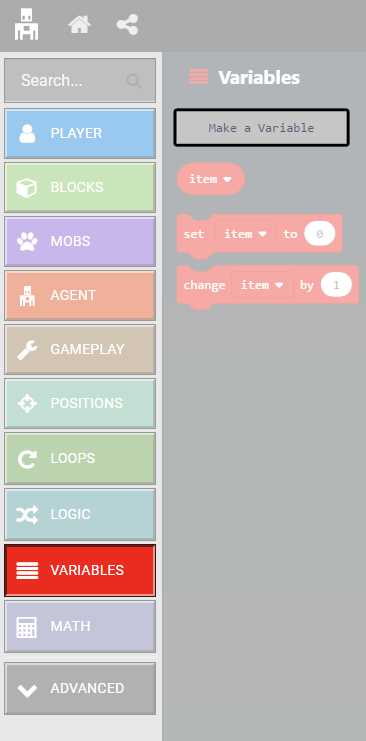
- Назовите переменную , начните и нажмите Ok .
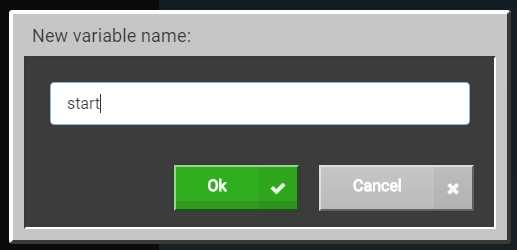
Создайте другую переменную
-
Нажмите кнопку Создать переменную еще раз.
-
Назовите вторую переменную , остановите и нажмите Ok .
Установка переменных
Теперь давайте установим значение этих переменных на основе текущей мировой позиции игрока.
-
От
|| переменные: ПЕРЕМЕННЫЕ ||, поместите переменные||: установите || Переменный блокв|| игрок: по команде чата ||застарт. -
Используйте выпадающее меню и настройте его так, чтобы
|| variable: set start || Спо0. -
Отрегулируйте
0до|| игрок: положение игрока в мире ||От|| игрок: PLAYER ||, перетащите|| игрок: мировая позиция игрока ||в|| переменных: установить начало ||и заменить0.
let start: Позиция = ноль player.onChat ("начало", функция () { start = player.position () }) Печать сообщений
Давайте распечатаем сообщение, которое отображает координаты, которые вы сохранили в качестве начальной позиции.
- Открыть
|| игрок: PLAYER ||, и добавьте|| игрок: скажем ||после|| переменные: установить начало ||
let start: Позиция = ноль player.onChat ("начало", функция () { начало = игрок.позиция() player.say ( "Привет!") }) - Щелкните вкладку Advanced на панели инструментов, чтобы развернуть категории панели инструментов.
-
Открыть
|| текст: ТЕКСТ ||, и место|| текст: присоединиться ||в|| игрок: скажем ||блок, заменяющий"Привет!" -
В первом слоте
|| text: join ||, введите «Начальная точка установлена:« . -
Далее откройте
|| переменные: ПЕРЕМЕННЫЕ ||, и перетащите|| переменные: начало ||во второй слот|| text: join ||блок.
let start: Позиция = ноль player.onChat ("начало", функция () { start = player.position () player.say («Набор начальной точки: + начало») }) Повторите для команды остановки
Код для позиции остановки очень похож, поэтому для его создания вы продублируете блоки внутри , начинаете с и просто немного измените новую копию. Это сэкономит вам много времени. Вы можете щелкнуть правой кнопкой мыши любой блок и выбрать Дублировать , чтобы скопировать блоки.Это хорошая стратегия, которая ускоряет ваш рабочий процесс, когда вы создаете большие блоки схожего кода!
- Щелкните правой кнопкой мыши
|| игрок: по команде чата ||«запустить»и продублировать его.
Теперь вы можете увидеть, что могли бы начать эту деятельность совершенно по-другому. Поскольку вы можете дублировать, вам не нужно было перетаскивать трех игроков ||: по команде чата || блоков в рабочую область, как указано в шаге 2. Вы могли бы просто подождать и продублировать.Давайте попробуем это по-другому.
Нет «одного способа» кодирования. Вот что делает кодирование увлекательным. Тем не менее, есть более быстрые и эффективные способы получить тот же ответ. По мере того как ваши навыки кодирования будут становиться все лучше и лучше, бросьте себе вызов подумать о новых и более быстрых способах достижения тех же целей!
- Удалить пустого игрока
||: в команде чата ||блоков для«стоп»,и«копия».
Давайте просто продублируем , «запустим» два раза и изменим все по необходимости. «стоп» будет очень похож на «старт» , поэтому просто при необходимости измените внутренние блоки дубликата.
let stop: Position = null player.onChat («стоп», function () { stop = player.position () player.say («Набор точек остановки: + стоп») }) Для «копия» вы можете удалить внутренние блоки и переименовать дубликат. В конце вы должны получить что-то похожее на блоки, показанные здесь:
let start: Позиция = ноль давай остановимся: Position = null игрок.onChat ("начало", функция () { start = player.position () player.say («Начальная точка установлена» + старт) }) player.onChat («стоп», function () { stop = player.position () player.say («Точка останова установлена» + стоп) }) player.onChat ("copy", function () { }) Создание команды копирования
Теперь, когда вы установили начальную и конечную точки, вы создадите возможность копировать область между этими точками.
- Открытые
|| блоки: БЛОКИ ||, и перетащите первые|| блоков: клон ||блок (тот, у которого есть свойство mask) в"копия".Этот блок клонирует или копирует область из первого набора координат во второй набор координат. Он также копирует его в третий набор координат.
player.onChat («copy», function () { blocks.clone ( pos (0, 0, 0), pos (0, 0, 0), pos (0, 0, 0), CloneMask.Replace, CloneMode.Normal ) }) -
От
|| переменные: ПЕРЕМЕННЫЕ ||, перетащите|| переменные: начало ||в первый слот в|| блоков: клон ||Ваш блок должен теперь прочитатьклон с начала. -
От
|| переменные: ПЕРЕМЕННЫЕ ||, перетащите|| переменные: стоп ||во второй слот в|| блоков: клон ||Ваш блок должен теперь прочитатьклон от начала до остановки.
let start: Позиция = ноль давай остановимся: Position = null player.onChat ("copy", function () { blocks.clone ( Начало, стоп, pos (0, 0, 0), CloneMask.Replace, CloneMode.Нормальный ) }) Проверка кода
Теперь давайте проверим код.
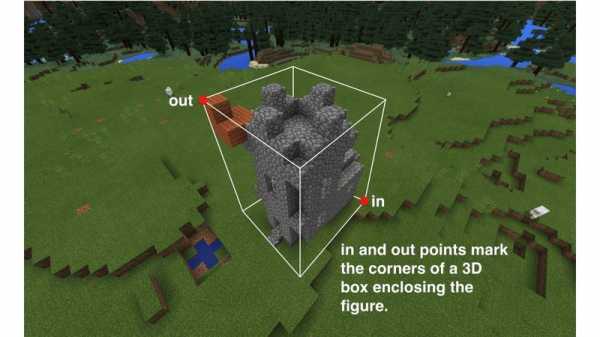
- Войдите в мир Minecraft, где у вас есть дом или другая структура, которую вы хотите скопировать.
- Переместите плеер в один из нижних углов структуры и в окне чата введите команду «Старт» .
- Переместите игрока по диагонали в верхний угол с самого начала. В окне чата введите команду «остановить» .
- Переместите плеер в открытое пространство в мире, где вы хотите скопировать структуру, и в окне чата введите команду «Копировать» .
Правильно ли он скопировал ваш дом или строение?
Примечания
- Если можете, оставьте один или два блока между вашим персонажем и объектом, который вы копируете. Таким образом, вы не отрежете это.
- Ради удовольствия разрежьте несколько предметов пополам!
- Ориентация того, что вы копируете, всегда будет одинаковой.Например, если здание направлено на восток, оно всегда будет ориентировано на восток.
- В блоке
клондля свойстварежима, если вы выберетепереместитьвместообычного, код будет выполнять вырезание и вставку, а не копирование и вставку. Он удалит то, что было между старыми координатами, и вставит копию в новые координаты.
Завершить программу
let stop: Position = null давай начнем: Position = null игрок.onChat ("начало", функция () { start = player.position () player.say («Набор начальной точки: + начало») }) player.onChat ("copy", function () { blocks.clone ( Начало, стоп, pos (0, 0, 0), CloneMask.Replace, CloneMode.Normal ) }) player.onChat («стоп», function () { stop = player.position () player.say («Набор точек остановки: + стоп») }) Совместная программа : https://makecode.com/_dHhhCoW85JAJ
Скопируйте фургон с Орегонской тропы Мир:
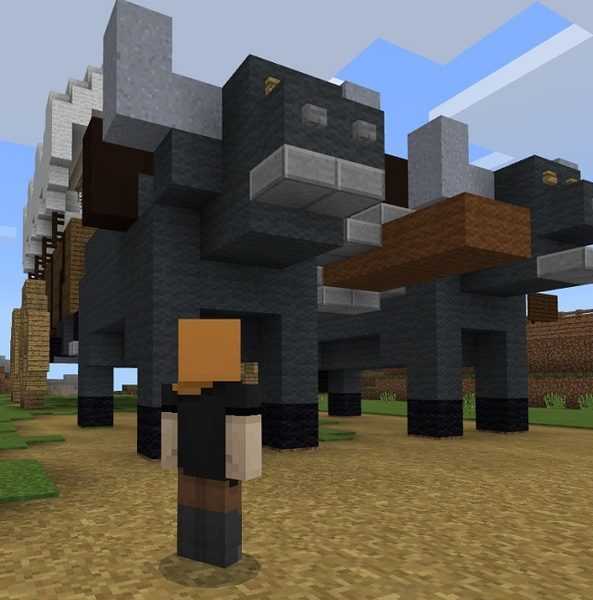
Установите начальную точку в левом нижнем углу.
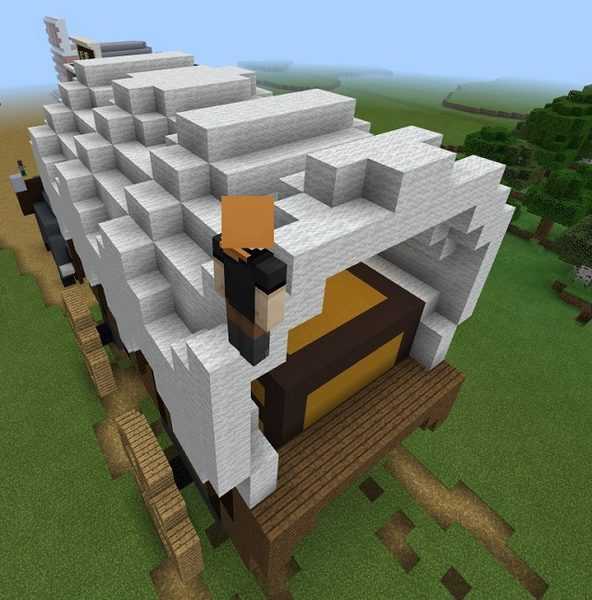
Установите точку остановки в верхнем правом углу.

Скопируйте куда-нибудь еще!
испытаний
Теперь вы можете изменить некоторые вещи, чтобы создавать свои собственные уникальные ситуации!
Задача 1. Вырезать и вставить структуры
Как бы вы переместили что-то вместо того, чтобы копировать это? Поиграйте с настройками блоков ||: клон || блок, чтобы сделать это возможным. Затем переименуйте своего || игрока: по команде чата || От до "cut_paste" .
Задача 2 - Переместить только ствол дерева
Как бы вы реализовали специальную вырезку и вставку? Есть ли способ вырезать только определенные блоки из области?
Попробуем срубить только ствол дерева.
Может любой из параметров в || блоков: клон || тебе помочь? Посмотри, сможешь ли ты понять как!
Вы заметили, что существует два вида блоков ||: клон || блоков?
Эксперименты
Здесь нет никаких правил ... Скопируйте код для экспериментов и измените все вокруг, чтобы увидеть, какие результаты вы можете создать.Предложения даются, но делайте как хотите!
Эксперимент 1 - Прогулка сквозь стены
Можете ли вы определить координаты в этом коде ?
В качестве испытания замените блоки вокруг вашего персонажа воздушными блоками. Это заставит это выглядеть, как будто вещи вокруг Вас исчезают. Вы можете ходить через вещи! Воздушные блоки должны иметь ширину четыре блока, три блока высоту и два блока спереди и сзади игрока. Попробуйте пройти через массивные сооружения, как горы! Вы можете заменить некоторые блоки воздухом, а некоторые бриллиантами, чтобы создать алмазный туннель везде, где вы ходите.Какие еще идеи вы можете придумать?
Играя с координатами, вы можете придумать несколько довольно интересных ситуаций.
,Как построить подводный дом в Minecraft
- Программирование
- Игры
- Minecraft
- Как построить подводный дом в Minecraft
Адам Кордейро, Эмили Нельсон
Если вы когда-нибудь хотели жить под морем, теперь твой шанс. Minecraft имеет несколько водных биомов, которые позволяют игрокам создать подводный дом для укрытия. Хотя вы не можете превратить своего персонажа в дельфина, вы сможете наслаждаться тишиной океана и избегать ночных осад зомби, которые могут произойти на суше.Однако, прежде чем вы узнаете , как построить подводную базу , вам нужно знать кое-что об управлении вашим персонажем в океане, прежде чем вы начнете:
-
Вы хотите, чтобы в ваших комнатах не было воды.
-
Вы можете задержать дыхание только так долго.
-
Вы медлительны под водой.
Со всеми этими препятствиями может быть очень сложно построить подводную конструкцию. Тем не менее, это можно сделать, получив необходимое снаряжение, которое поможет вашему персонажу выжить в процессе строительства, дышать в течение более длительного периода времени, а также добывать или вытеснять воду из определенной области.
Как дышать под водой в Minecraft
Во-первых, вы должны решить проблему пребывания под водой и эффективного строительства в течение длительного периода. К счастью, вы можете использовать волшебный стол, чтобы зачаровать доспехи некоторыми полезными способностями дыхания под водой:
-
Дыхание: Это чары для вашего шлема, который позволяет вам задерживать дыхание и видеть под водой. Если вы получите максимально возможный уровень (Дыхание III), вы можете оставаться под водой в течение дополнительных 45 секунд, не получая урона.
-
Aqua Affinity: Это заклинание, еще одно для вашего шлема, позволяет уничтожать блоки под водой так же быстро, как и над водой.
-
Depth Strider: Этот чар для ваших ботинок. С этим очарованием вы можете двигаться намного быстрее под водой. Максимально возможный уровень (Depth Strider III) позволяет вам двигаться как можно быстрее на суше, но вы не можете бежать под водой.
Лучшим вариантом для очистки воды являются губки, которые могут впитывать много воды за раз и высушиваться в печи.Если у вас мало губок, вам понадобится много дешевых, легко разрушаемых блоков, таких как песок. Источники блоки уничтожаются путем размещения твердых блоков внутри них, так что вы можете заполнить свои комнаты временными блоками, чтобы смыть всю воду.
Начало подводного строительства

Когда вы будете готовы, вы можете начать строить свой шедевр под морем. Самая сложная часть строительства - очистка воды от ваших комнат, так что вы можете жить под водой, не тонуть.Это можно сделать одним из двух способов: губками или исходными блоками.
Лучшим вариантом для очистки воды являются губки, которые могут впитывать много воды за раз и высушиваться в печи. Оказывается, добывать губки очень сложно, требуя, чтобы вы пошли к океанскому памятнику. Губки можно найти в комнатах губок, которые случайно генерируются в водном храме, или одна из них падает, когда вы убиваете старшего стража.
Если у вас мало губок, вам понадобится много дешевых, легко разрушаемых блоков, таких как песок.Источники блоки уничтожаются путем размещения твердых блоков внутри них, так что вы можете заполнить свои комнаты временными блоками, чтобы смыть всю воду.
Строительство подводного дома с губками
Если у вас есть губки для использования, выполните следующие действия, чтобы быстро и легко построить подводный дом в Minecraft:
-
Пройдите под водой и начните строить внешность своей структуры.
Построить все полы, стены и потолки.
-
Продолжайте строить, пока все стены и потолки не будут закончены.
Убедитесь, что вода больше не может проникнуть в вашу структуру. Если вы пропустите место, не волнуйтесь - проблема исчезнет, если вы просто исправите утечку.
-
Войдите в ваше здание.
Наверное, сейчас полно воды. Помните, что вода не может проходить через двери, заборы и тому подобное - вы можете построить ворота прямо в океан, если хотите.
-
Поместите печь в вашем здании.
Вы можете игнорировать этот шаг, если у вас много сухих губок.
-
Положите губки рядом с блоками источника воды.
Этот шаг впитывает воду и превращает ваши губки во влажные губки.
-
Если вода остается, положите влажные губки в печь.
Готовя влажные губки, вы можете высушить их, чтобы они снова были готовы к использованию.
-
Продолжайте впитывать воду, пока она не очистится.
-
Уничтожить все губки.
-
Продолжайте проектировать интерьер вашей структуры.
Изготовление подводной базы без губок
Если у вас нет доступных губок, вам придется полагаться на более медленный метод, чтобы добраться до дома под водой. Выполните следующие действия:
-
Возьмите необходимые строительные материалы вместе с кучей грязи или песчаных блоков.
Как грязь, так и песок имеют свои преимущества, но это хорошая идея - использовать песок - на него влияет гравитация, поэтому он может легко выполнить шаг 4. Кроме того, вы можете быстро уничтожить целые столбики песка, уничтожив нижний блок и немедленно заменив его. с помощью горелки или прижимной пластины или другого нетвердого блока.
-
Построй полы и стены своей конструкции.
-
Заполните всю конструкцию грязью или песочными блоками.
-
Постройте потолок вашей конструкции и обязательно заполните все щели грязью или песком.
-
Введите структуру.
-
Уничтожьте всю лишнюю грязь и песок, открыв безводный интерьер.
-
Избавьтесь от любой оставшейся воды, собрав ее с ведрами или поместив блоки в источники.
-
Украсьте интерьер своей структуры.
Об авторе книги
Адам Кордейро учится в онлайн-школе Stanford Online High School, увлекается математикой, играми и программированием и играет в Minecraft с альфа-дней. Эмили Нельсон пишет короткие рассказы и была техническим редактором Gamestar Mechanic For Dummies.
,





![[Furniture] Майнкрафт 1.10.2 мод на мебель. + 1.11.2! jooak-aofei1](https://minecraft247.ru/wp-content/uploads/2016/12/JOOAk-AOfEI1-70x70.jpg)